Workspaces (Espacios de Trabajo)¶
Los Workspaces son básicamente disposiciones predefinidas de ventanas. La flexibilidad de Blender con las Áreas permite crear espacios de trabajo personalizados para distintas tareas, tal como modelado, animación, y scripting. A menudo es útil cambiar rápidamente entre espacios de trabajo diferentes dentro del mismo archivo.

Los Workspaces están localizados en la Topbar.¶
Controles¶
- Pestañas
Al hacer clic sobre los títulos de las pestañas se cambia entre espacios de trabajo. Para moverse entre ellos de forma cíclica se utiliza Ctrl-PageUp y Ctrl-PageDown. Con doble clic se puede cambiar de nombre un workspace.
- Más
+ Para añadir un nuevo espacio de trabajo se puede hacer clic en el botón
+.- Menú contextual RMB
El menú contextual contiene opciones para duplicar, eliminar y reordenar espacios de trabajo.
Workspaces Predeterminados¶
El inicio por defecto de Blender muestra el espacio de trabajo «Layout» en el área principal. Este workspace es un espacio de trabajo general para previsualizar la escena y objetos, y contiene los Editores siguientes:
3D Viewport arriba a la izquierda.
Outliner arriba a la derecha.
Properties abajo a la derecha.
Timeline abajo a la izquierda.
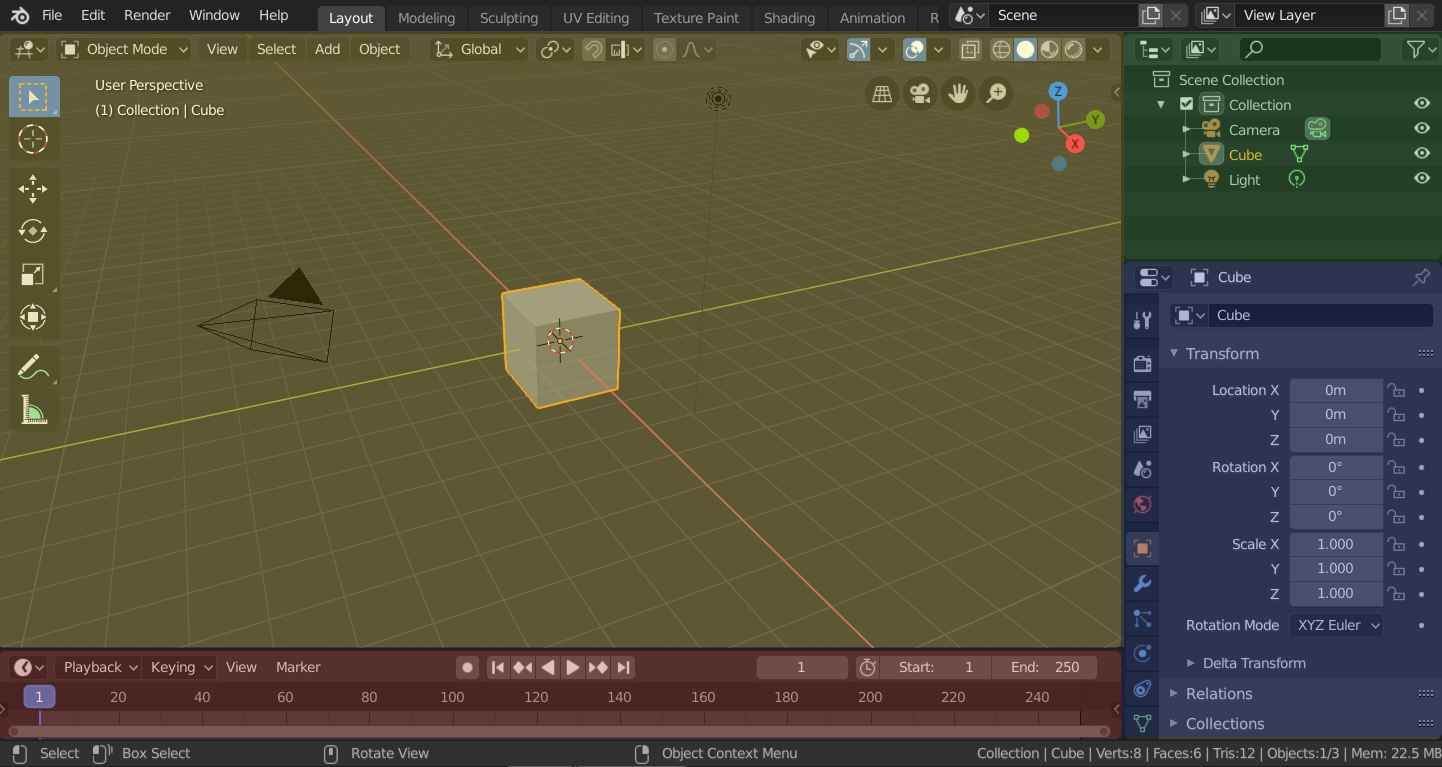
El Workspace «Layout» de Blender con cuatro editores.¶
3D Viewport (amarillo), Outliner (verde), Properties (azul) y Timeline (rojo).
Blender también tiene varios workspaces más añadidos por defecto:
- Modeling
Para modificar geometría con herramientas de modelado.
- Sculpting
Para modificar mallas con herramientas de escultura.
- UV Editing
Mapeo de coordenadas de texturas imagen a superficies 3D.
- Texture Paint
Herramientas para colorear texturas imagen en el 3D Viewport.
- Shading
Herramientas para especificar propiedades de los materiales para su renderizado.
- Animation
Herramientas para hacer dependientes del tiempo las propiedades de los objetos.
- Rendering
Para visualizar y analizar los resultados de renderización.
- Compositing
Combinar y postprocesar imágenes e información de renderizado.
- Scripting
Espacio de trabajo de programación para escribir scripts.
Workspaces Adicionales¶
Blender dispone de un par de espacios de trabajo adicionales entre los que elegir al añadir un nuevo Workspace:
2D Animation
- 2D Animation
Espacio de trabajo general para trabajar con el Grease Pencil.
- 2D Full Canvas
Similar a «2D Animation» pero con un lienzo mayor.
VFX
- Masking
Herramientas para crear máscaras 2D para composición.
- Motion Tracking
Herramientas para motion tracking y estabilización de vídeo.
Video Editing
- Video Editing
Secuenciar varios medios en un vídeo.
Guardar y Remplazar¶
Los espacios de trabajo se guardan en el archivo blend. Al abrir un archivo, habilitando Load UI en el Explorador de Archivos, se indica que Blender debería usar las disposiciones de pantalla del archivo, remplazando la disposición actual. Véase Load UI.
Se puede guardar un conjunto de espacios de trabajo como parte de los Ajustes por Defecto.